こんにちは、アバーインフォメーションの臼井です。
ZoomなどでWeb会議をしている時に、「キーン」という不快なハウリング音が発生してしまうことが、たまにありますよね。
ハウリングが起きてしまうと、相手の話がよく聞こえず、打ち合わせにも支障が出てしまうので、Web会議をする時には、ハウリングを起こさないよう、あらかじめ対策をしておくことが大切です。
今回は、Zoom会議で音声トラブルを防ぐために、知っておきたいハウリング防止の方法について、紹介いたします。
ハウリングの「キーン」という不快な音の発生原因は?
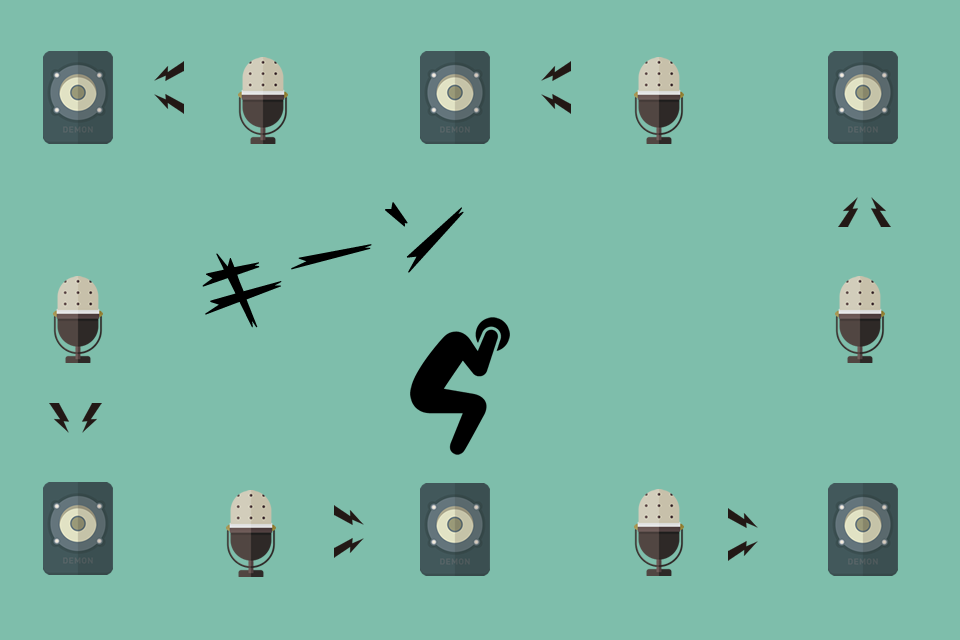
Web会議をしている時だけではなく、マイクとスピーカーを使用するような場面、たとえばカラオケに行った時など、「キーン」というあの独特なハウリング音が起きたりすることが、よくありますよね。
そもそも、なぜマイクやスピーカーを使用する時に、ハウリングが発生してしまうのか?
その原因は、上のイラストのように、マイクが拾った音を、スピーカーが大きな音で拡声し、その音をさらにマイクが拾い、さらにその音をスピーカーが拡声する、といった「集音と拡声」のループが繰り返されてしまうためです。
ハウリングが起きやすいシチュエーション
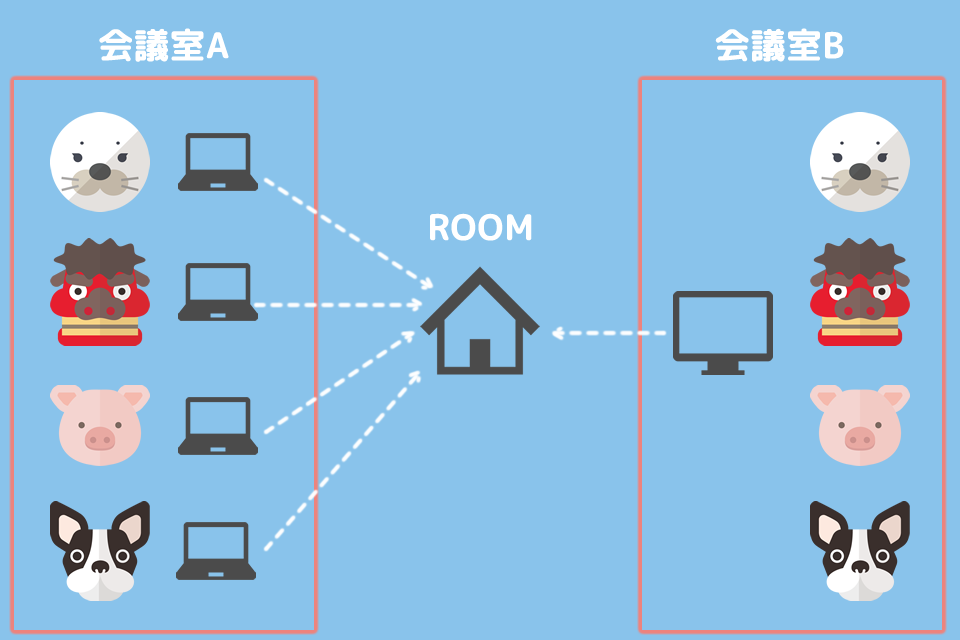
自宅でWeb会議をしている時は、ハウリングが起きないのに、会社の会議室だとよく起きる、なんて方も、もしかしたらいるんじゃないでしょうか。
実は、ハウリングには「発生しやすいシチュエーション」があります。
たとえば、仕事で取引先と「4対4」のWeb会議をする時に、上のイラストの「会議室A」のように、一つの会議室に4名が集まり、自分のノートPCからそれぞれWeb会議に参加するケースは、まさにハウリングが発生しやすいシチュエーションです。
なぜなら、「会議室A」のような参加形態の場合、同じ会議室内に複数のパソコンが、近い距離で置かれているため、各PCから出された音声を、マイクが拾ってしまい、ハウリングの発生原因である「集音と拡声」のループが、起きやすい環境になりがちだからです。

専用のWebカメラとマイク・スピーカーを使用すれば、1台のパソコンから、複数人がWeb会議に参加できますが、専用Webカメラなどがない場合、1台のPCだけで参加者全員の音声と撮影をカバーするのは難しく、「会議室A」のような形で、Web会議に参加することになってしまうため、どうしてもハウリングが起こりやすくなってしまいます。
簡単に解決する方法は、4名が別々の部屋からWeb会議に参加することですが、会社の部屋数にも限りがありますし、かといって自分のデスクから参加した場合、周りからの雑音が気になったり、周囲に会議内容が丸聞こえになってしまうので、できれば避けたいですよね。
また、1名だけで会議に参加している場合であっても、使っているPCによっては、音量を大きくすると、ハウリングを起こしてしまうこともあるので、やはりきちんとした、ハウリング対策をすることが大切です。
Zoom会議で有効なハウリングの防止策とは?

Web会議中のハウリングを防ぐ方法としては、主に「Zoomの機能を活用する」と「Web会議の周辺機器を活用する」の、2つの方法があります。
Zoomの機能を活用して、ハウリングを防ぐ
上で述べたように、ハウリングはマイクとスピーカーが「集音と拡声」というループを繰り返すことで発生するので、このループが起きない状況を作れば、ハウリングは防げるわけです。
一番単純で簡単なのは、自分が発言する時以外は、Zoomのマイクをオフにしてしまうことです。
マイクをオフにすることで、ハウリング対策にもなりますし、周囲の雑音を拾ってしまうことも、防ぐことができます。
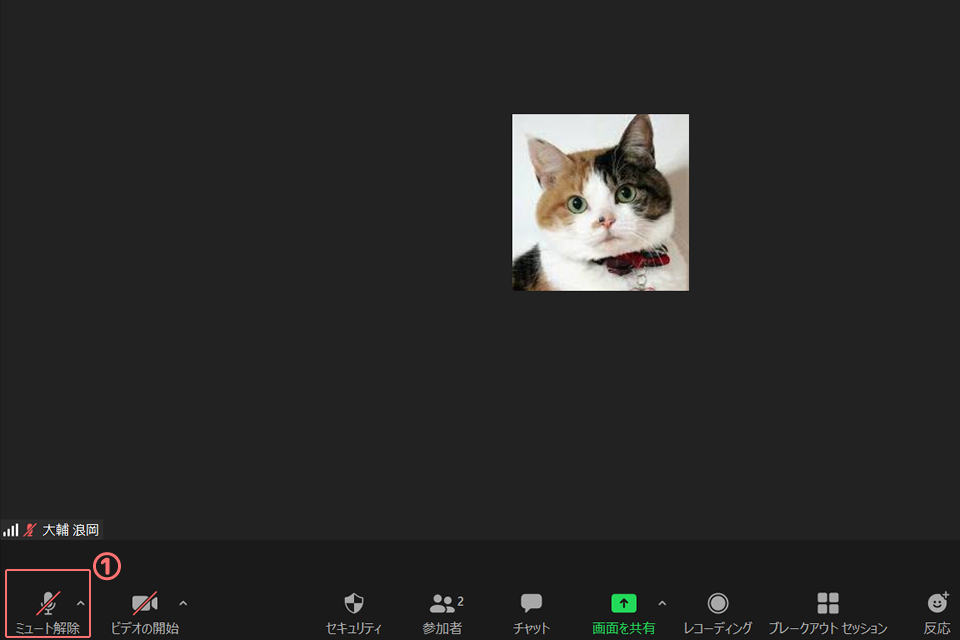
Zoomでは、必要に応じてマイクのオン・オフの切り替えができます。Zoomクライアントの下部にある、①「マイク」アイコンをクリックすることで、マイクのオン・オフ切り替えができるので、会議中に自分が発言する時以外は、マイクをオフにするのも、ハウリングを防ぐためには、有効的なやり方です。
ホスト側で参加者のマイクのオン・オフを操作する方法
Zoomでは、ホスト側から参加者のマイクのオン・オフを操作することも可能です。参加者それぞれが、必要に応じてマイクのオン・オフをしてくれれば、問題ないですが、時にはマイクをオフにするのを忘れてしまう参加者もいるので、そういう時はホスト側でマイクをオフにしてあげましょう。
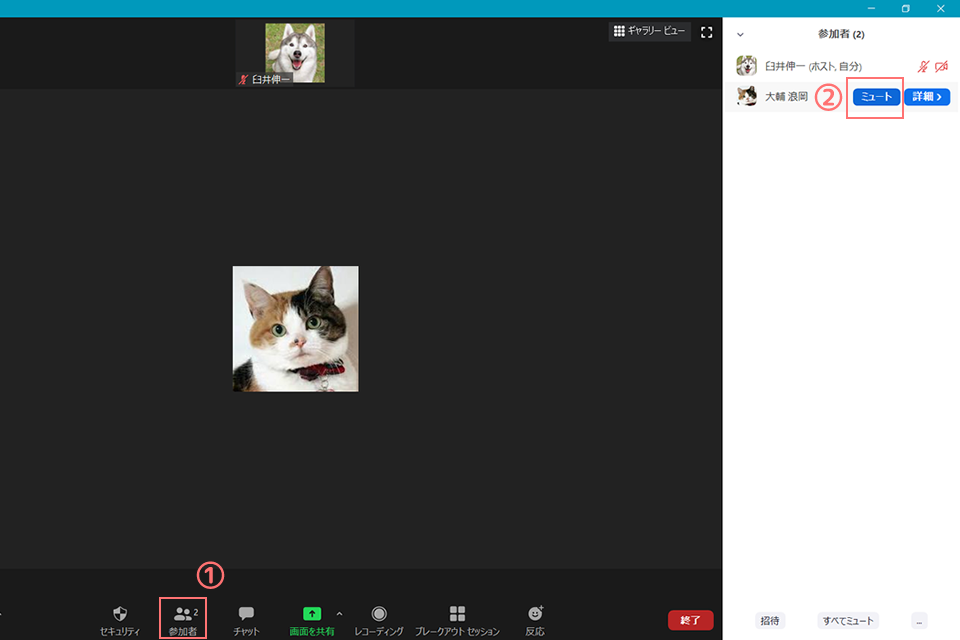
参加者のマイクをホスト側で操作したい場合、Zoomクライアントの下部にある①「参加者」アイコンをクリックすると、右側に参加者一覧が表示されるので、マイクを操作したい参加者の右側にある②「ミュート」アイコンをクリックすれば、マイクをオフにすることができます。また、ホストによってマイクをオフにされても、参加者は自分で再びマイクをオンにできます。
Web会議の周辺機器を活用し、ハウリングを防ぐ
マイクのオン・オフでも、ハウリングを防ぐことはできますが、Web会議の周辺機器を使用すれば、より簡単にハウリングを防ぐことができます。
ヘッドセットを使用する

ハウリング対策に有効な周辺機器の中で、値段も手頃で簡単に導入できるのが、ヘッドセットです。
ヘッドセットを使えば、Web会議の音声はスピーカーを通さず、直接自分の耳に届けることができるので、スピーカーの音声をマイクが拾ってしまい、音のループが発生する、といったハウリングの原因を防ぐことができます。
ヘッドセットを使用すれば、一つの会議室に複数人が集まり、各自のノートパソコンからWeb会議に参加するといった参加形態であっても、ハウリングが発生する可能性は低くなるので、このような参加形態でWeb会議を行う機会の多い方は、ヘッドセットの活用を検討してみてください。
専用Webカメラとマイク・スピーカーを使用する

ハウリング防止策として、有効なのがWeb会議に専用Webカメラとマイク・スピーカーの導入です。
会議室に多人数が集まってWeb会議に参加する形であっても、専用Webカメラとマイク・スピーカーを使用すれば、参加者全員の音声と映像をカバーできるので、参加者が各自のノートPCからWeb会議に参加する必要はなく、1台のパソコンを通じて会議に参加できます。
複数台のパソコンのマイクが、互いに音を拾ってしまう、というハウリングが発生しやすい状況を解消できるので、ハウリング対策としてWebカメラやマイク・スピーカーの導入は効果的です。
【関連記事】こちらの記事もおすすめ!
【これで失敗しない!】Web会議用カメラの選び方で、重要な7つのポイント
Web会議の室を劇的に向上させる周辺機器「マイク・スピーカー」の選び方
また、Webカメラやマイク・スピーカーを使うことで、音声と映像品質も大幅に向上するので、より円滑にWeb会議を行うことができます。
Web会議はネット回線の他に、パソコンやWebカメラ、マイクといった周辺機器を通じてやりとりを行うので、ネット回線の安定性や音声、映像の品質の良し悪しが、会議の生産性に大きく影響します。
特にハウリングなどの音声トラブルが起きてしまうと、会議が一旦ストップしてしまうので、円滑にWeb会議を行うために、ハウリングなどの音声トラブルを防ぐための対策を、皆さんもしっかりしておきましょう。
【関連記事】こちらの記事もおすすめ!
Web会議システム「Zoom」の使い方と活用したい便利機能
Web会議がもっと快適に!Zoomの「スポットライトビデオ」と「ビデオの固定」の使い方

アバーインフォメーション株式会社 Webマーケティング/「WEB会議DEどうでしょう」制作・執筆担当
台湾のWebマーケティング企業で、Webディレクターとして現地企業のWeb制作ディレクションや、Webマーケティングセミナーの講師などを担当。日本に帰国後、訪日外国人向けWebメディアの編集チームに加入。主に繁体字中国版の編集ディレクターとして、コンテンツ企画等を担当。現在は、アバーインフォメーションのWebマーケティング担当として、「WEB会議DEどうでしょう」の運営、記事執筆のほか、さまざまなPR施策を担当しています。
アバーインフォメーション株式会社 Webサイト







